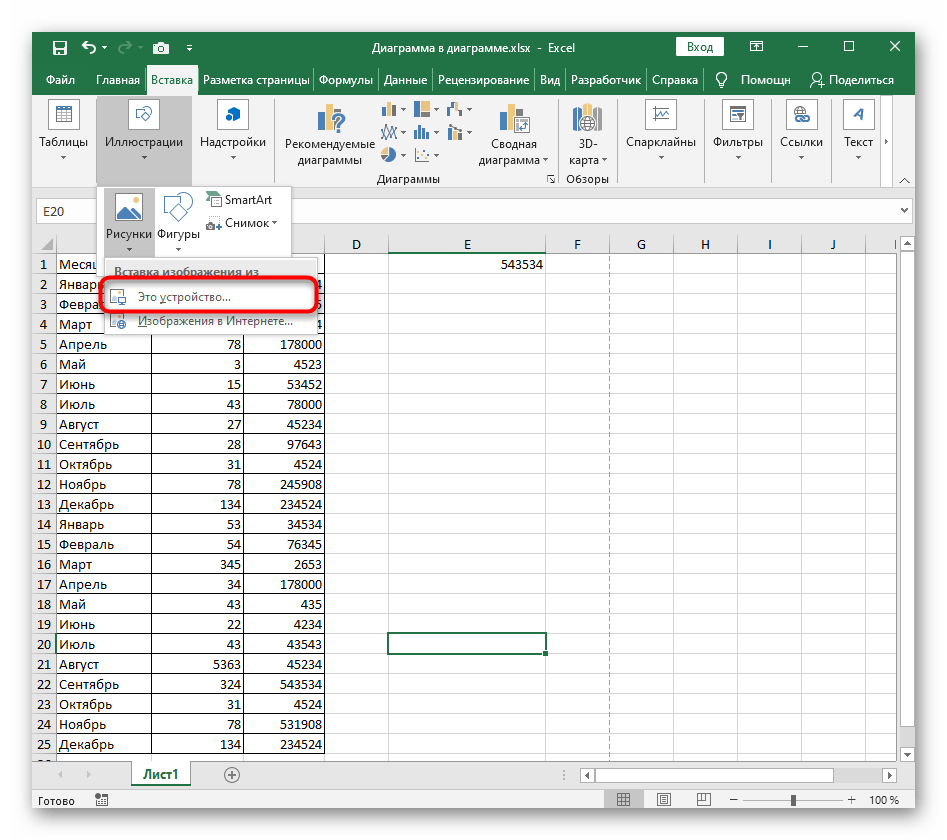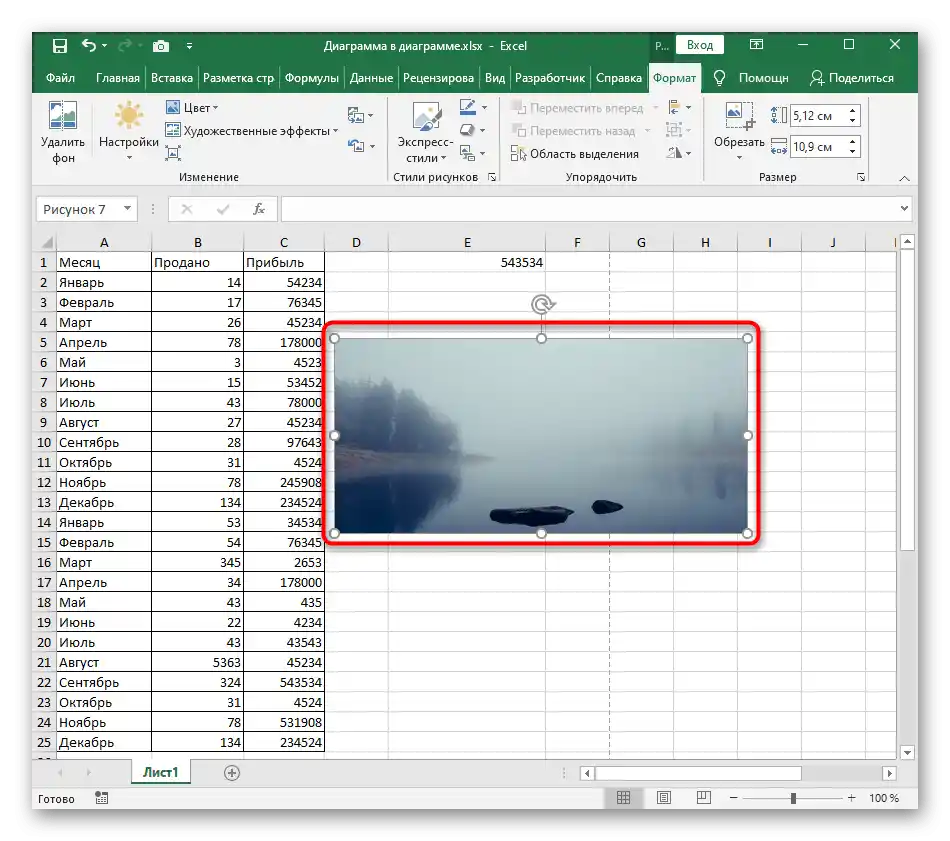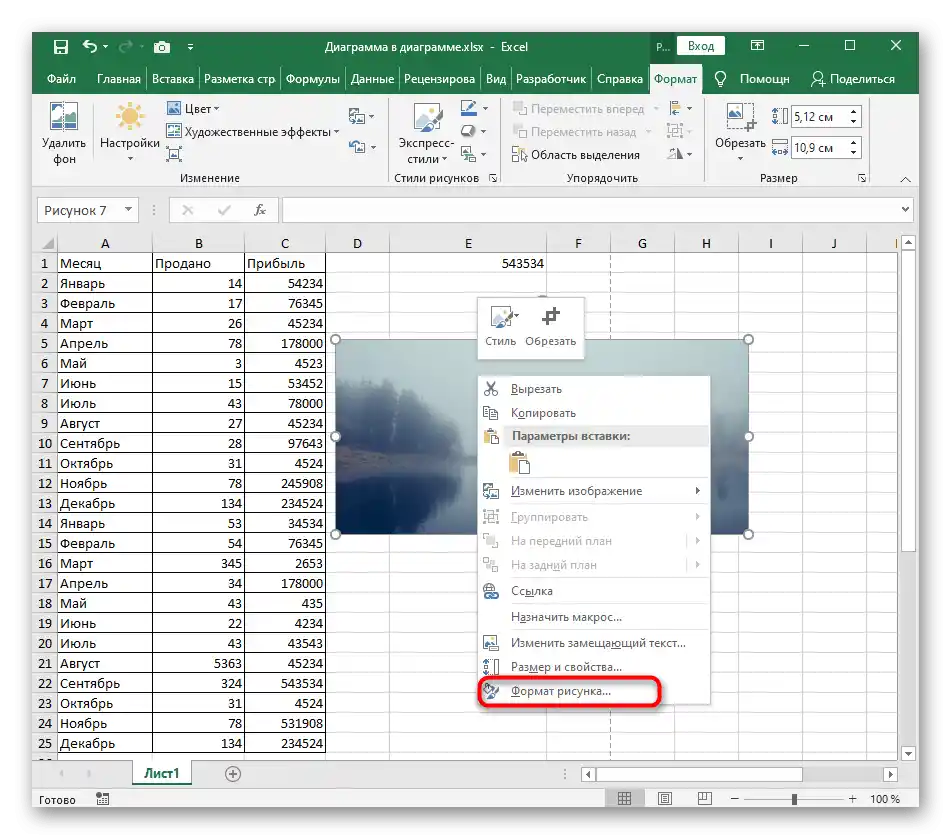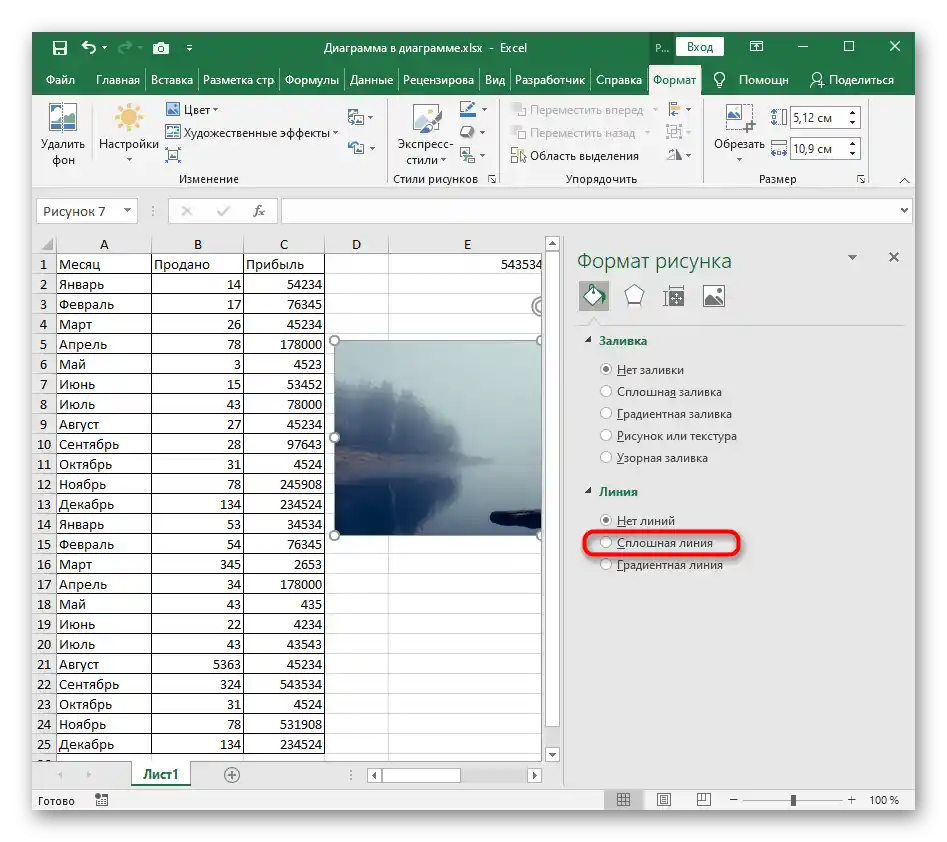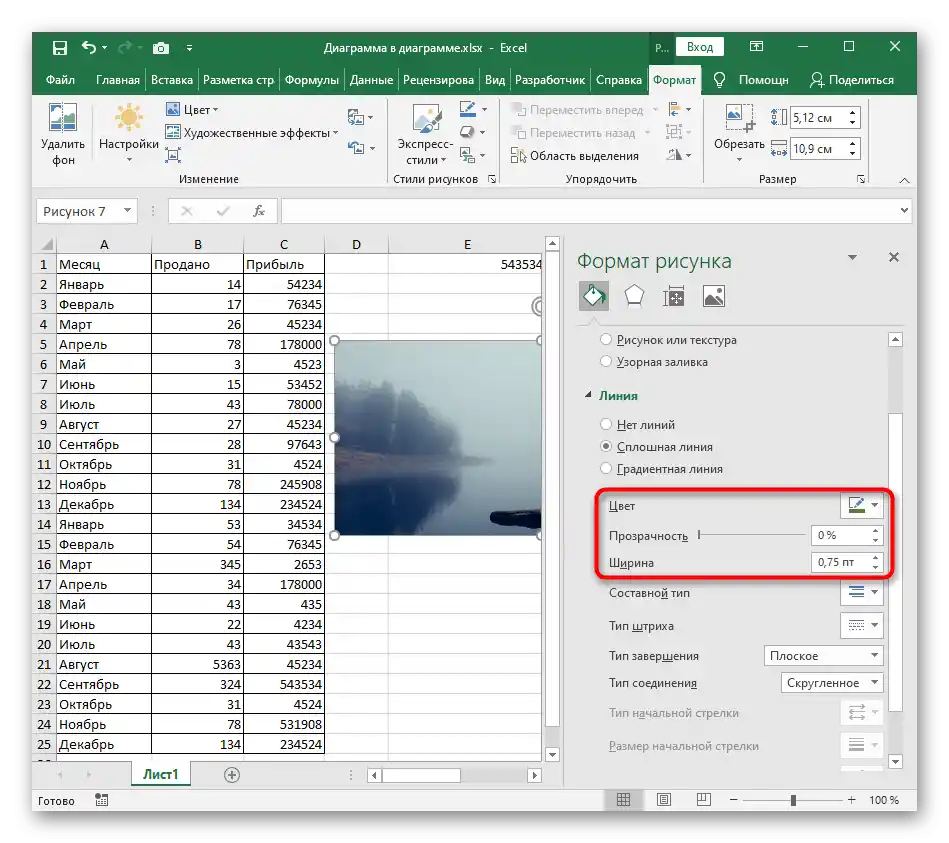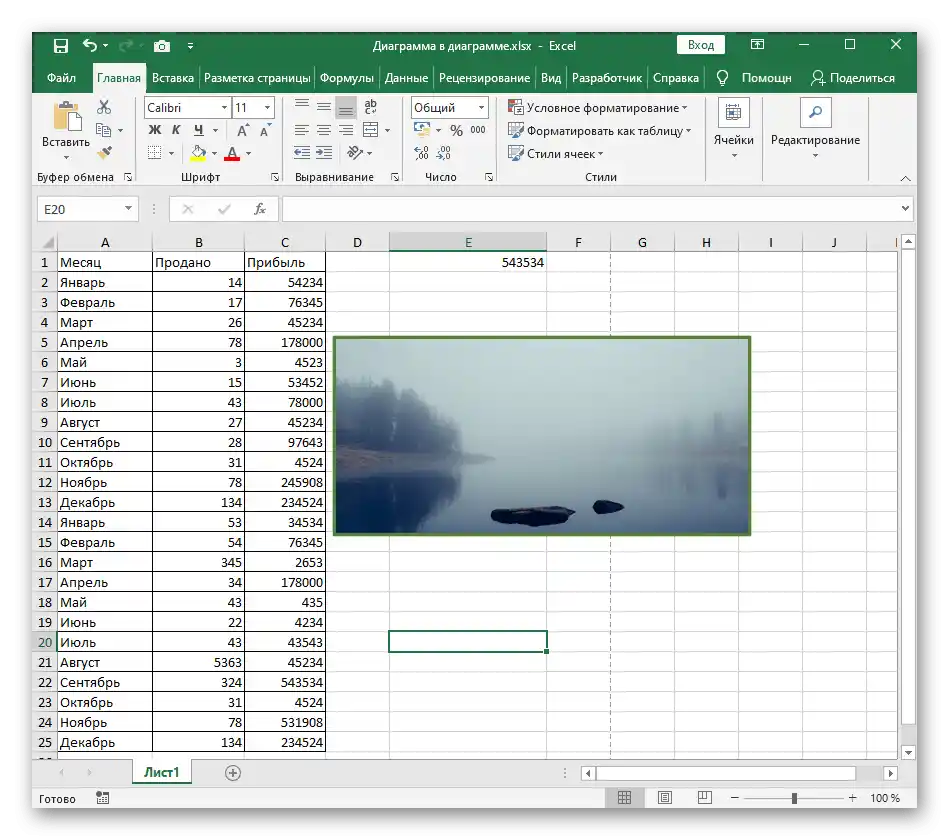Zawartość:
Opcja 1: Dodanie granic tabeli
Najczęściej użytkownicy są zainteresowani dodaniem granic do tabeli w Excel. Można to również uznać za swoistą konfigurowalną ramkę z ogromną ilością parametrów wizualnych. Zachęcamy do zapoznania się z wszystkimi z nich i wyboru odpowiedniego w osobnej instrukcji na naszej stronie.
Więcej informacji: Wyróżnianie granic tabeli w Excel
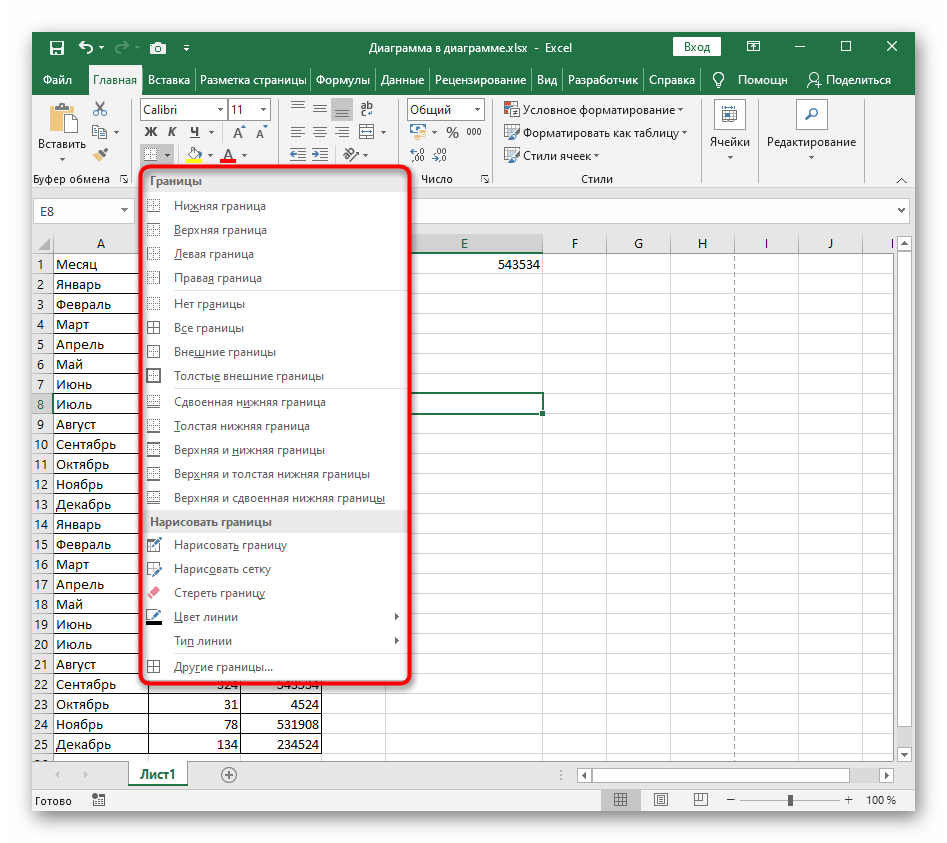
Jeśli ta opcja dodania granic do tabeli Ci nie odpowiada, przejdź od razu do Metody 3, aby zapoznać się z tworzeniem dowolnej ramki, którą można umieścić w dowolnym dogodnym miejscu.
Opcja 2: Dodanie marginesów arkusza
Marginesy arkusza również można uznać za ramkę, ale nie mają one koloru wykończenia, a działanie obejmuje cały dokument. Taka opcja jest odpowiednia przy końcowym przygotowaniu tabeli do druku i jest niezbędna w przypadkach, gdy ustawienie marginesów jest uzasadnione wymaganiami projektu.
- Dla wygody dalszych działań zalecamy od razu przejść do widoku "Układ strony".
- Otwórz zakładkę na wstążce o tej samej nazwie.
- Rozwiń menu "Marginesy" w celu wyboru dostępnych ustawień.
- Użyj standardowej proponowanej opcji lub przejdź do "Marginesy niestandardowe" w celu stworzenia własnych ustawień.
- Otworzy się nowe okno, w którym możesz ręcznie ustawić rozmiar marginesów dla każdej strony arkusza, a następnie zastosować zmiany.
- Sprawdź, co udało się osiągnąć, i wróć do zwykłego widoku, jeśli potrzebujesz wykonać inne edytowanie tabeli.W tym trybie podglądu nie będzie widać pól, co uprości proces pracy.
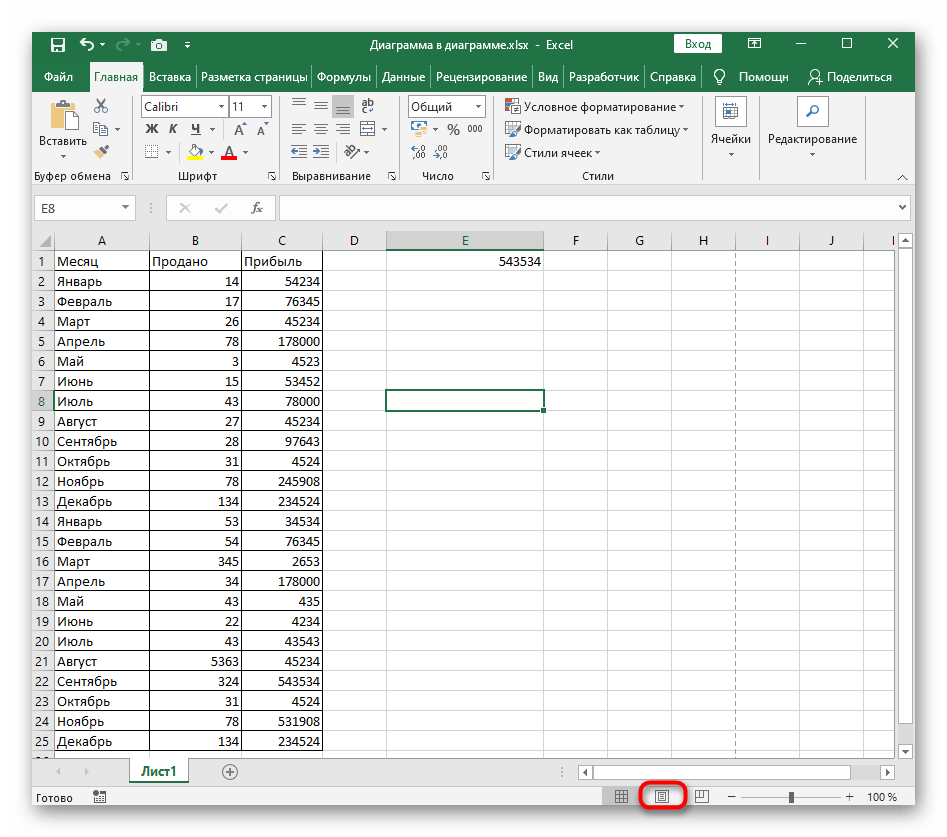
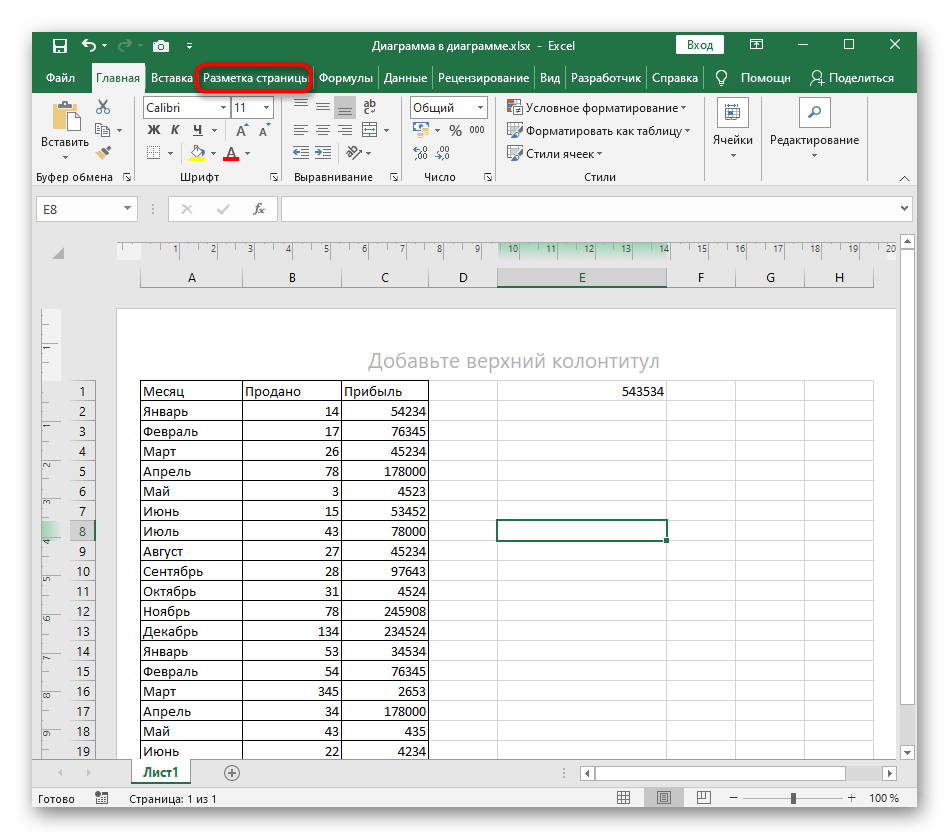
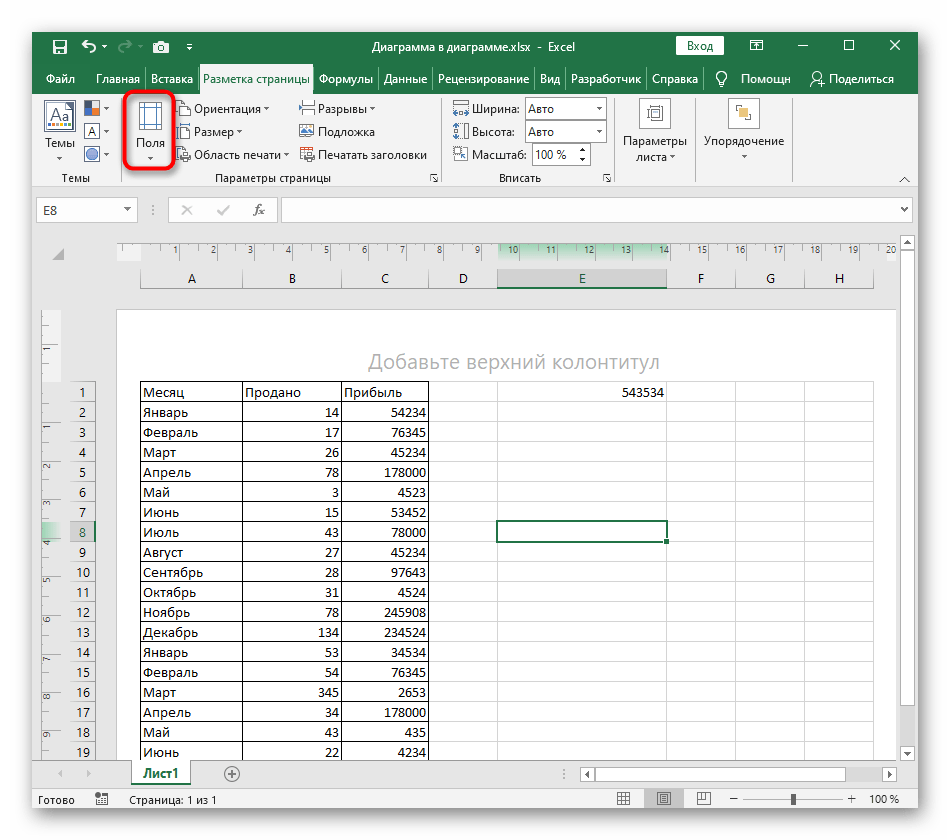
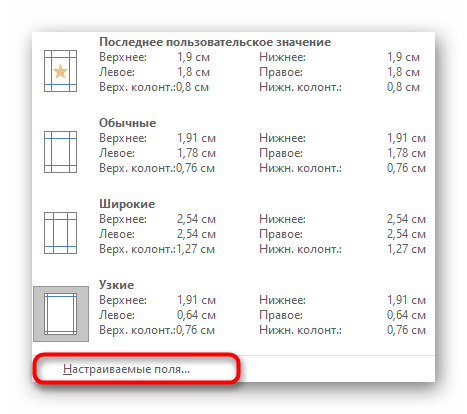
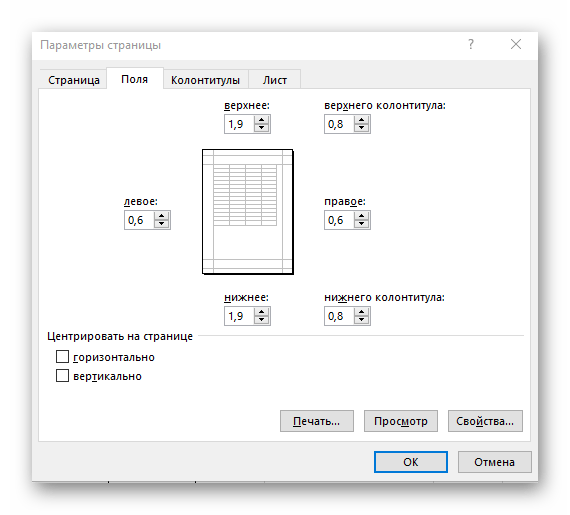
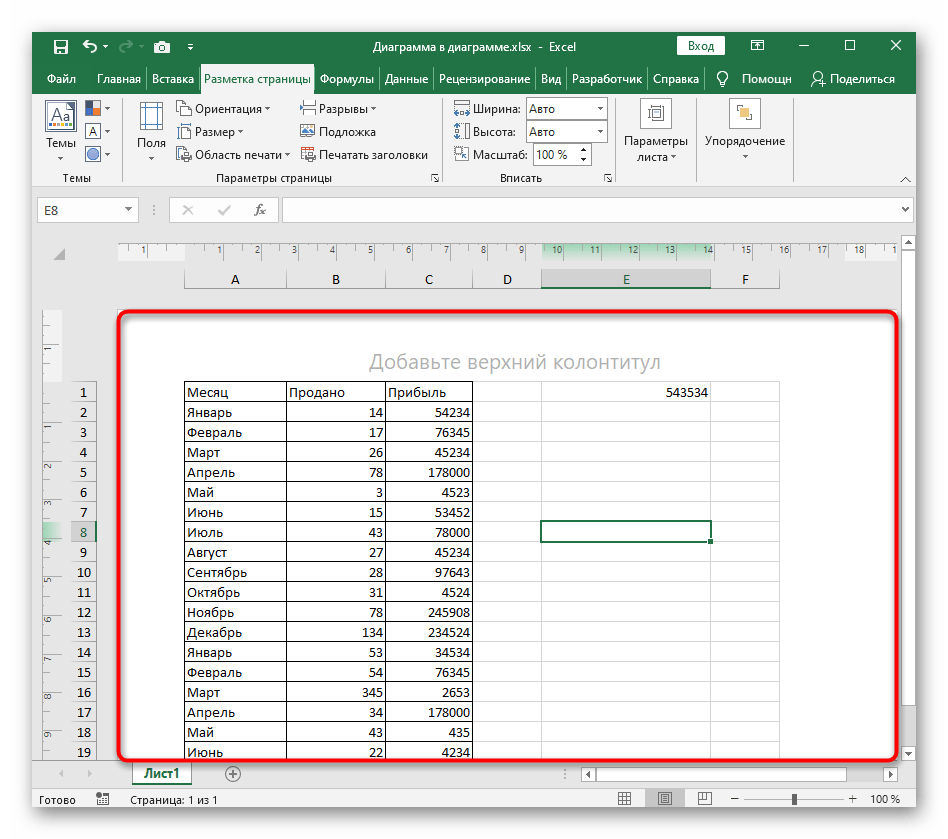
Opcja 3: Tworzenie dowolnej ramki
Dowolna ramka oznacza dodanie do tabeli dowolnej z dostępnych figur bez wypełnienia, ale z konturem o dostosowywanej wielkości. W przyszłości taką ramkę można przenieść w dowolne miejsce na arkuszu, aby wyróżnić zawartość lub nadać jej inne wizualne wykończenie.
- Wszystkie dalsze działania są wykonywane na karcie "Wstawianie", dlatego od razu przejdź do niej.
- Rozwiń blok "Ilustracje", gdzie znajduje się lista dostępnych figur geometrycznych.
- Otwórz rozwijane menu "Figury".
- W nim znajdź jedną z odpowiednich figur, której kształt powinna przyjąć przyszła ramka.
- Ustal dla niej rozmiar i umieść w dogodnym miejscu na tabeli.
- Kliknij prawym przyciskiem myszy na figurę i otwórz menu "Format figury".
- W parametrach usuń wypełnienie, zaznaczając odpowiednią opcję.
- Dla parametru "Kolor" ustaw odcień ramki.
- Zwiększ jej szerokość, aby była lepiej widoczna.
- Wróć do tabeli i przesuń ramkę w odpowiednie dla niej miejsce.
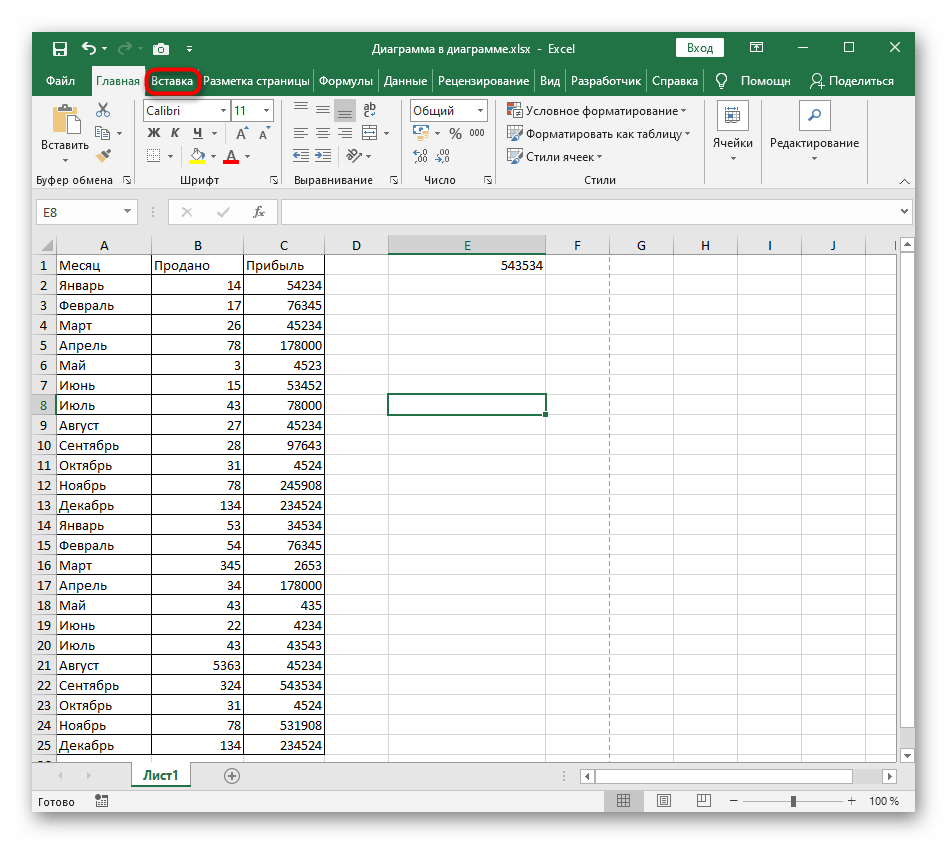
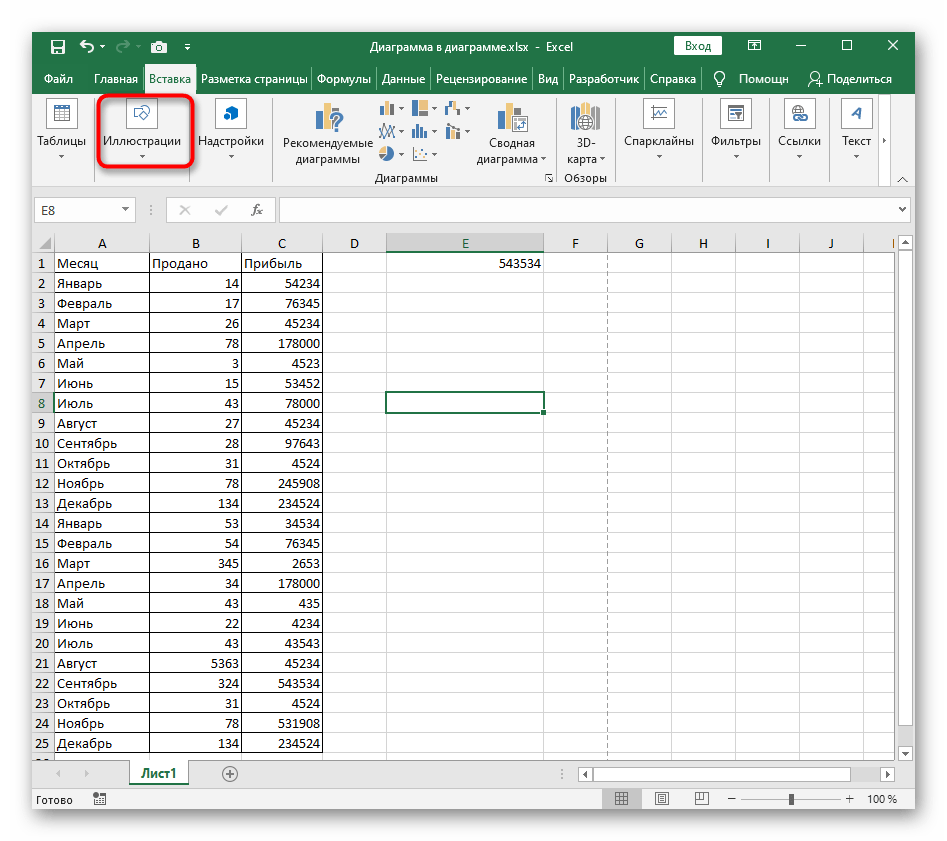
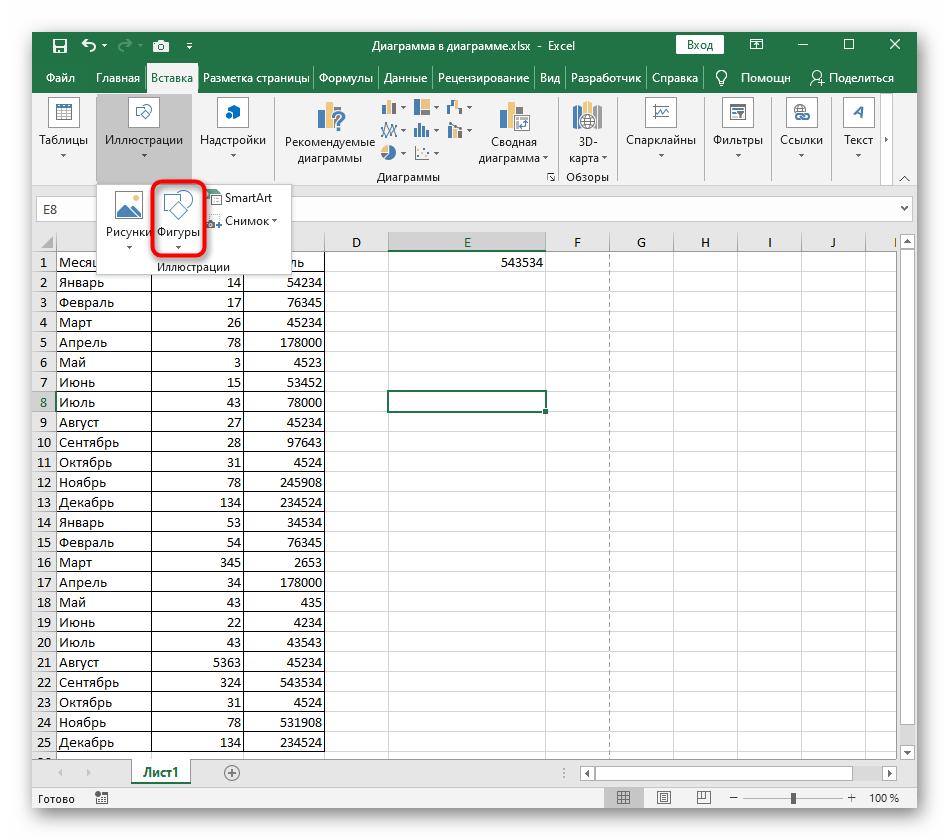

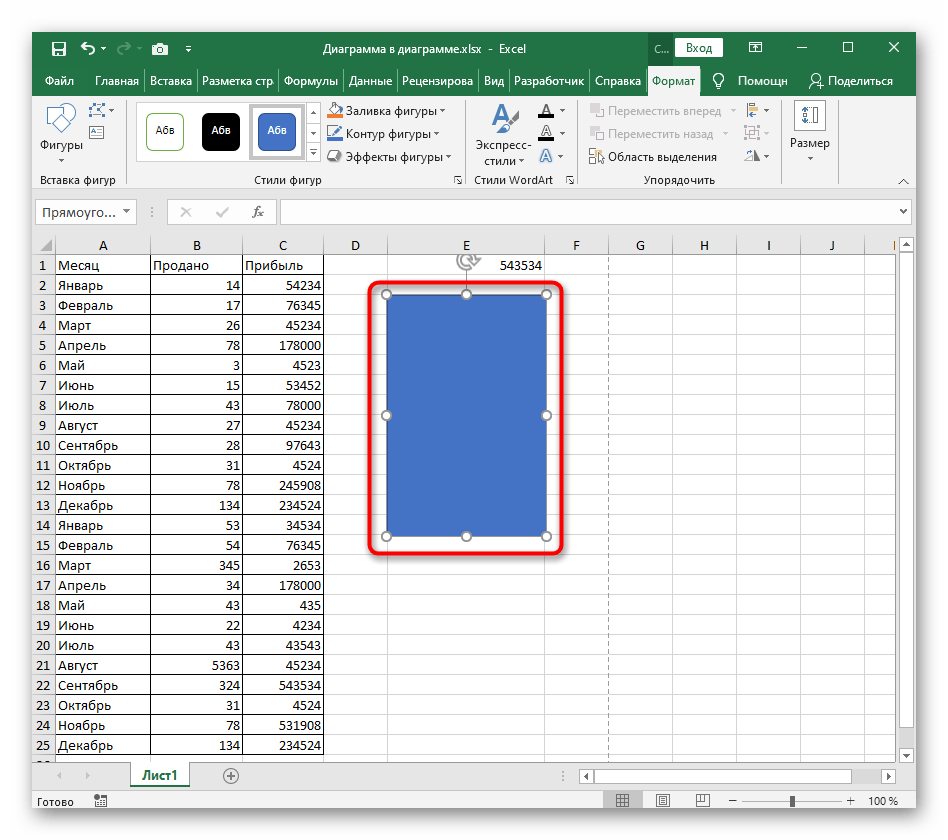
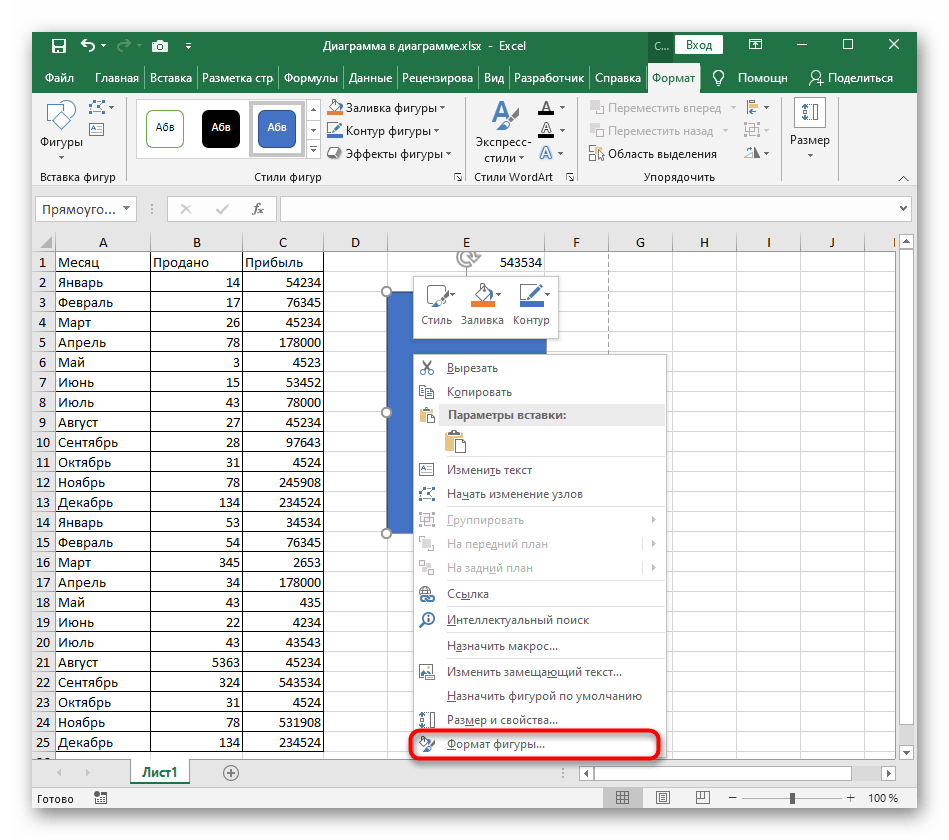
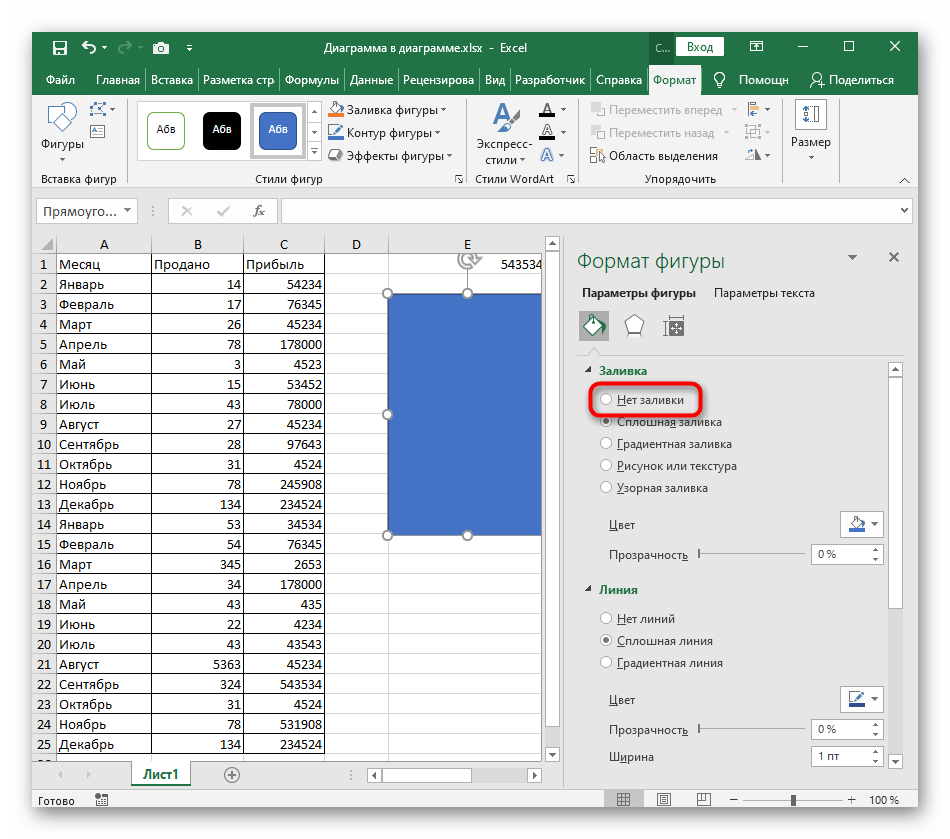
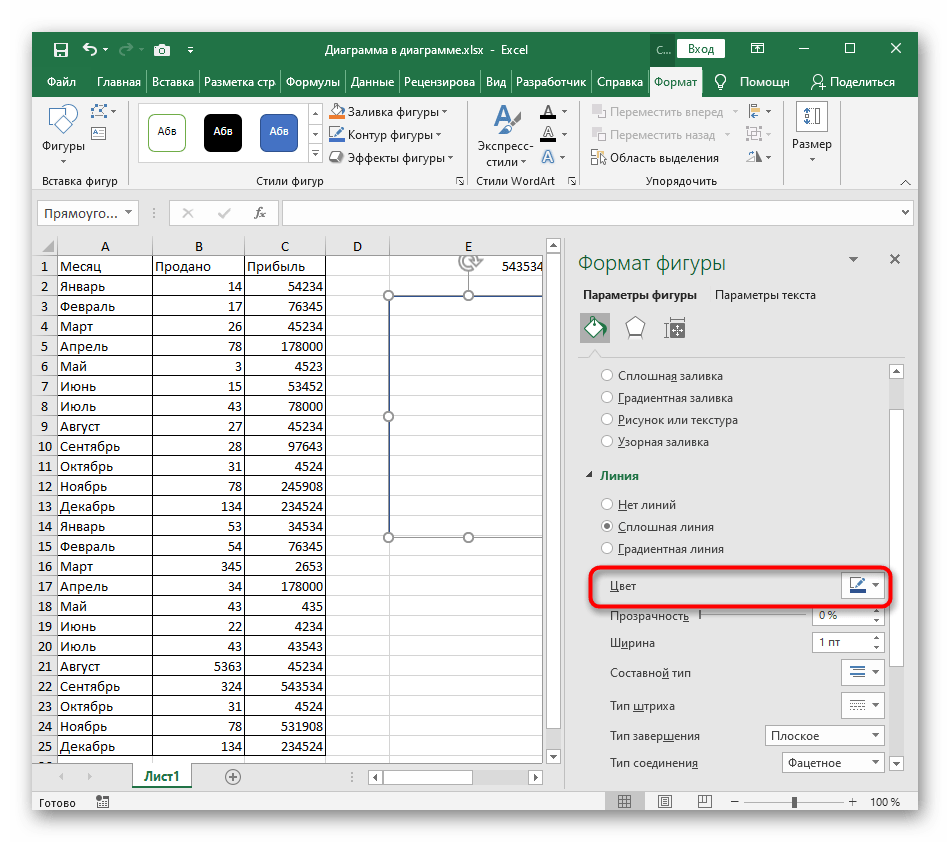
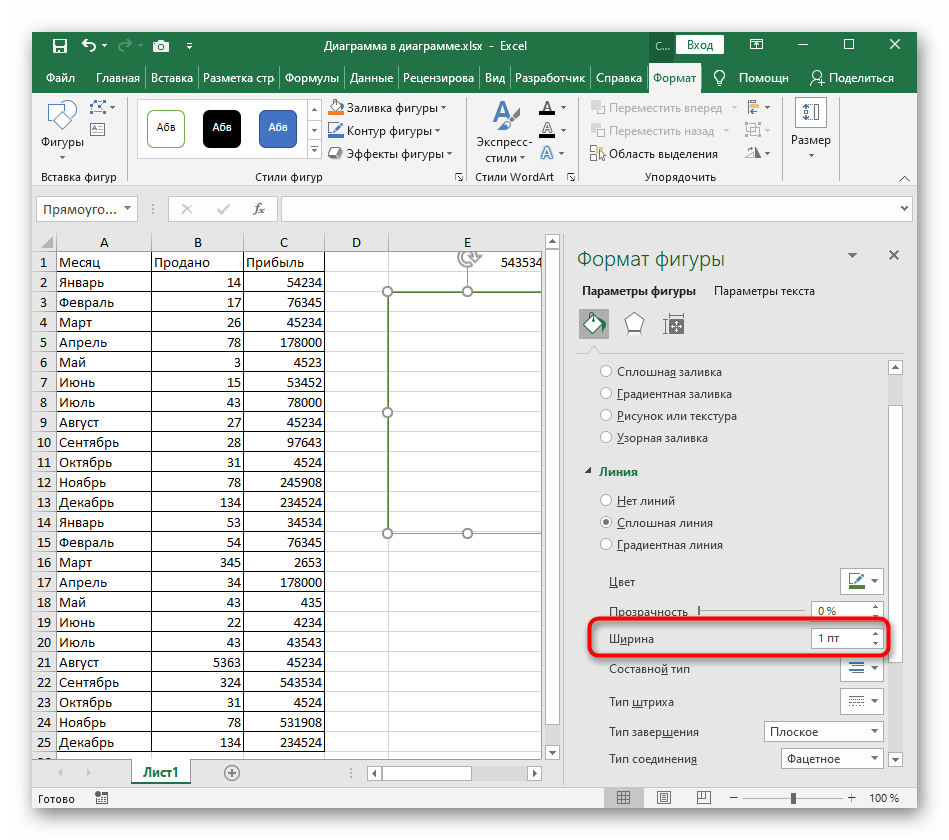
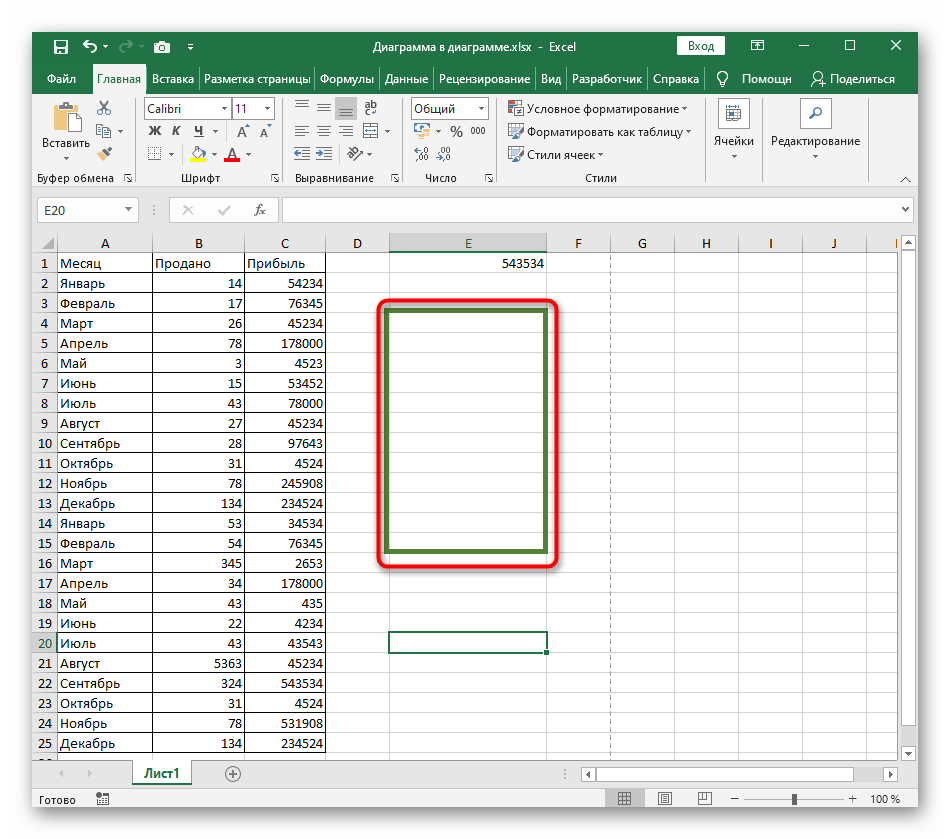
Zamiast prostokąta możesz wybrać dowolną figurę geometryczną i usunąć wypełnienie, aby uzyskać pożądaną ramkę.
Opcja 4: Dodawanie ramki do obrazu
Na zakończenie omówimy zasadę dodawania ramek do obrazu, jeśli zajdzie taka potrzeba.Działania są praktycznie podobne do tych, o których mówiliśmy przy tworzeniu dowolnego formatu.
- Przez tę samą zakładkę "Wstaw" dodaj obrazek, jeśli nie zostało to wcześniej zrobione.
- Dopasuj go do rozmiaru i wybierz miejsce na stronie.
- Kliknij prawym przyciskiem myszy na obrazku i przejdź do menu "Format obrazu".
- Nie musisz dotykać wypełnienia, ale w sekcji "Linia" zaznacz markerem punkt "Linia ciągła".
- Dobierz odpowiedni kolor i szerokość linii dla ramki.
- Wynik natychmiast pojawi się w tabeli, z czym możesz się zapoznać, wracając do podglądu obrazka.